Módulo HUB
Cadastrar anúncio no Módulo HUB
O que é
Essa atividade consiste no processo de criar anúncios destinados aos produtos do Módulo HUB, direcionando-os aos marketplaces configurados como canais de venda. Cada produto é vinculado a anúncios específicos, adaptados para cada marketplace, assegurando uma abordagem personalizada. O sistema possibilita a inclusão minuciosa de informações sobre os produtos, incluindo preços, termos, imagens e outros dados relevantes, permitindo destacar os atributos distintivos do produto e otimizar o anúncio para impulsionar suas vendas nas plataformas digitais.
Caminho para acessar
Primeiramente, acesse o Hub. Para aprender como acessá-lo, clique aqui.
O cadastro de um anúncio no Módulo HUB é feito no menu Produtos, submenu Gestor de produtos, que é acessada a partir da tela principal do aplicativo, barra de opções lateral, menu Produtos [1] , opção Gestor de Produtos [2]:
Caminho de acesso: Produtos/Gestor de Produtos – Produtos/Consultar
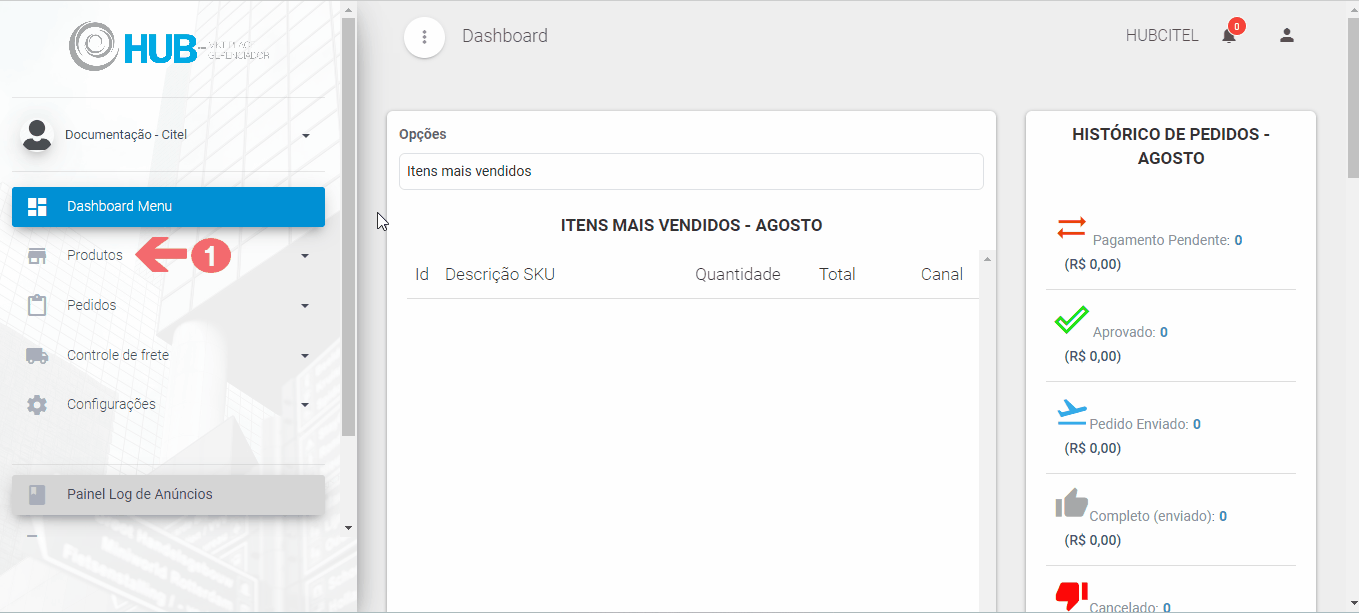
Precisa configurar
Antes de vincular um produto a um anúncio no Hub, certifique-se de que o produto já foi enviado do ERP Autcom para o Hub. Se precisar realizar esse envio, você pode fazê-lo individualmente. Para mais detalhes sobre como enviar produtos de forma individual, consulte a atividade Executar carga individual de produto.
Direito de Acesso HUB
Para execução dessa atividade devemos liberar o seguinte direito de acesso no HUB:
Produtos > Gestor de Produtos
Para saber como realizar a liberação de direitos de acesso, clique aqui.
Como fazer
Acesse, no painel do HUB, o menu Produtos [1], opção Gestor de Produtos [2]. Na tela Produtos, utilize os filtros [3] para localizar o produto desejado e clique em FILTRAR [4], conforme mostra o Guia Visual 2:

O sistema retorna o resultado da pesquisa na tela Lista de Produtos [1] de acordo com os filtros utilizados. Clique no botão ALTERAR PRODUTO [2] para acessar as informações do produto:
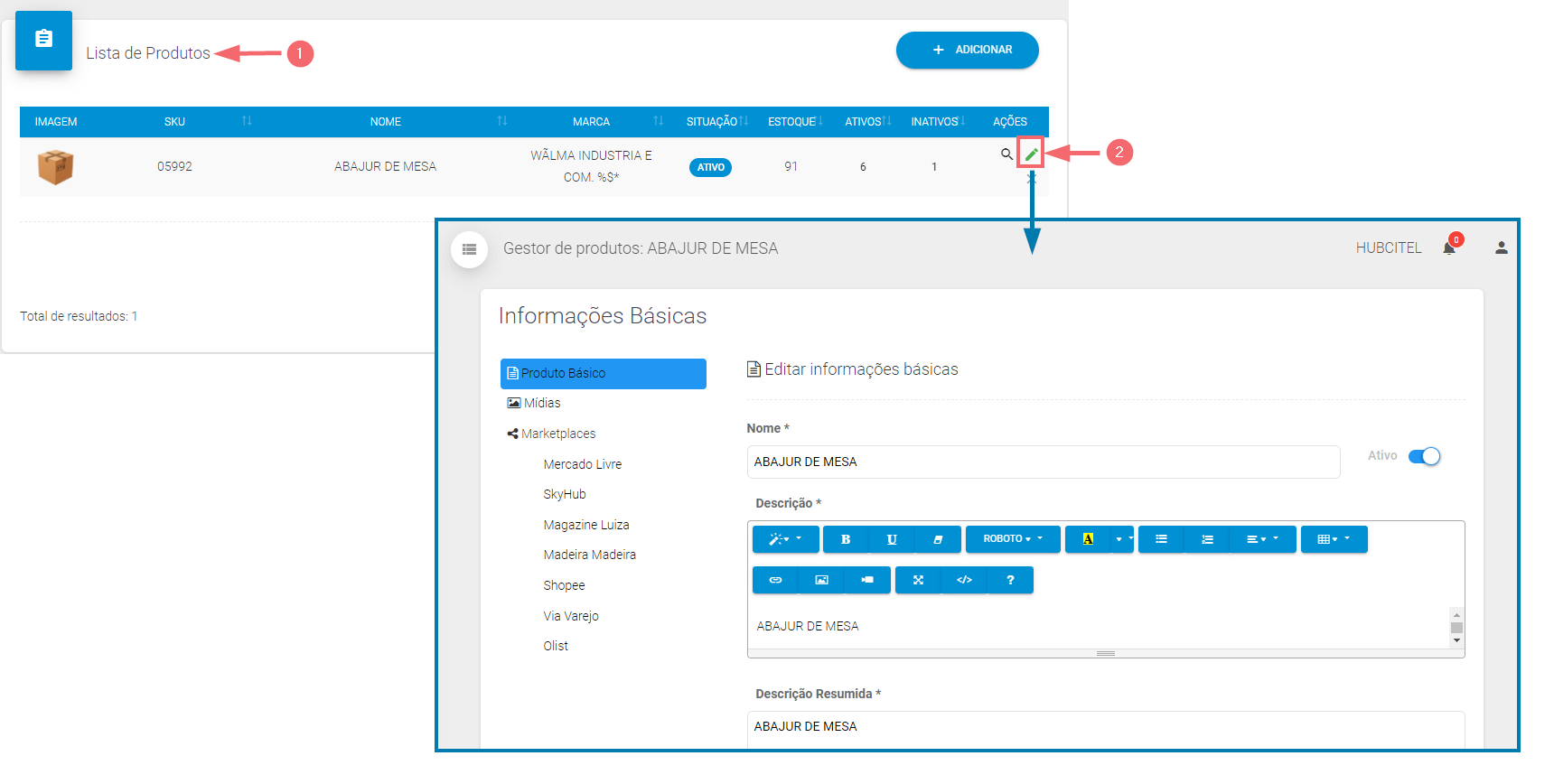
Ao clicar no botão ALTERAR PRODUTO, o sistema abre a tela com as informações básicas e o menu para manutenção do produto.
- Em Produto Básico e Mídias [1] é feita a manutenção dos dados básicos do produto. Para consultar o documento a respeito desse assunto, clique aqui.
- O cadastro do anúncio é realizado na opção Marketplaces [2].
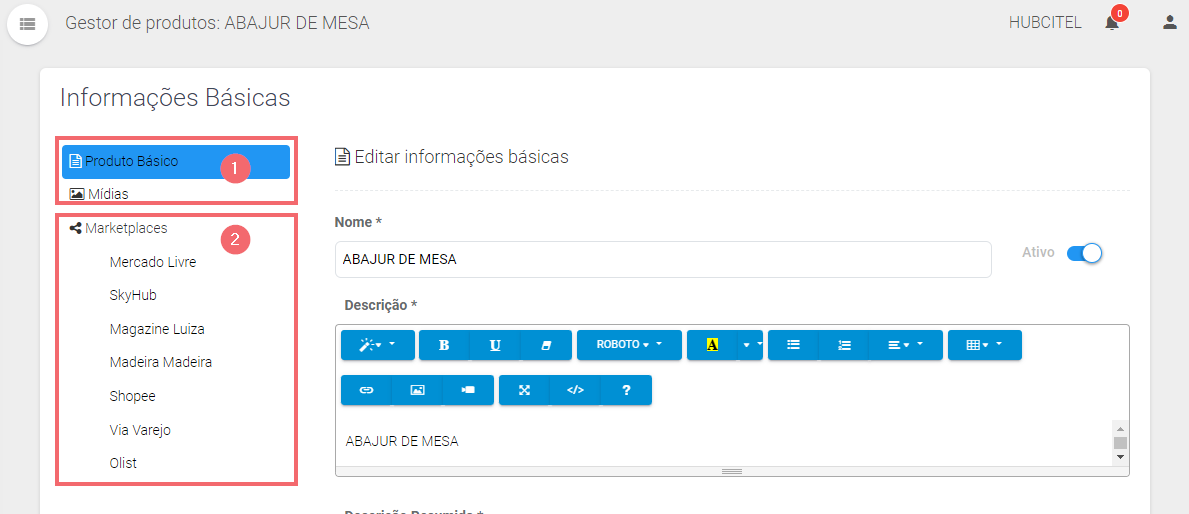
O cadastro básico é o mesmo para todos os marketplaces, mas o anúncio possui campos e informações específicas, por isso, cada marketplace tem seu documento próprio para criação do anúncio. Acesse abaixo as opções e verifique o procedimento:
